使用U盘启动盘安装新硬盘系统的教程(一步步教你如何使用U盘启动盘为新硬盘安装操作系统)
随着技术的进步,我们可以使用U盘启动盘为新硬盘安装操作系统。这种方法不仅简单快捷,而且避免了使用光盘的麻烦。本文将为您详细介绍如何通过U盘启动盘为新硬盘安装系统的步骤和注意事项。
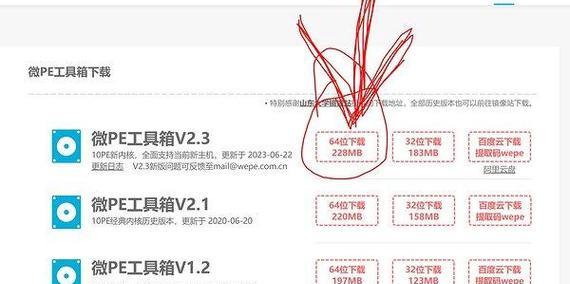
第一步:准备U盘启动盘
为了使用U盘启动盘安装系统,首先需要准备一个容量足够大的U盘,并将其格式化为FAT32文件系统。这是因为大多数计算机都支持FAT32格式的U盘启动。

第二步:下载操作系统镜像文件
在安装之前,您需要从官方网站下载适合您的操作系统版本的镜像文件。确保选择正确的版本并将其保存到您的计算机上。
第三步:制作U盘启动盘
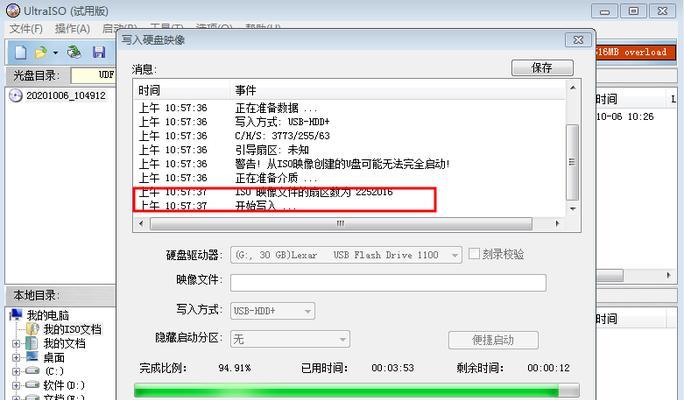
接下来,您需要使用专业的软件来制作U盘启动盘。推荐使用Rufus或WinToUSB等工具,这些工具具有简单易用的界面和可靠的性能。
第四步:设置计算机的启动顺序
在开始安装之前,您需要进入计算机的BIOS设置界面,并将U盘启动作为第一启动设备。这样,当计算机开机时,它将首先从U盘启动。
第五步:将U盘插入计算机并重启
现在,将制作好的U盘插入计算机的USB接口,并重新启动计算机。计算机应该会自动从U盘启动,进入安装界面。
第六步:选择安装语言和区域设置
在安装界面上,您将被要求选择安装语言和区域设置。根据您的需要进行选择,并点击下一步继续。
第七步:接受许可协议
阅读操作系统的许可协议,并在同意之后点击下一步。请务必仔细阅读许可协议内容,确保您了解其中的条款和条件。
第八步:选择安装类型
在这一步中,您可以选择进行新安装还是升级现有系统。如果您想在新硬盘上进行全新的安装,请选择“自定义安装”。
第九步:选择磁盘分区
现在,您需要选择新硬盘上的分区方式。可以选择将整个硬盘作为一个分区,也可以将其分为多个分区。根据需求进行选择并点击下一步。
第十步:开始安装
在这一步中,系统将开始将操作系统文件复制到新硬盘上,并进行相关的设置。请耐心等待安装过程完成。
第十一步:设置用户名和密码
安装完成后,系统会要求您设置一个用户名和密码。请确保设置一个易于记忆但不容易被他人猜测的密码,以保护您的计算机安全。
第十二步:进行初始设置
在进入桌面之前,您需要进行一些初始设置,如选择时区、网络连接和个性化设置等。根据您的喜好和需求进行设置。
第十三步:更新系统和安装驱动程序
完成初始设置后,您需要立即更新操作系统以获取最新的补丁和安全性更新。此外,您还需要安装硬件驱动程序,以确保所有硬件正常工作。
第十四步:安装常用软件和工具
在安装驱动程序之后,您可以根据自己的需要安装常用的软件和工具。如办公套件、浏览器、媒体播放器等等。
第十五步:备份重要数据
最后一步非常重要,您应该及时备份重要的数据。这样,在系统崩溃或出现其他问题时,您可以轻松恢复数据并避免重要文件的丢失。
通过本教程,您学会了如何使用U盘启动盘为新硬盘安装操作系统。这是一种简单、快捷且可靠的方法,适用于大多数计算机。记住,每个步骤都要仔细进行,以确保安装过程顺利完成。祝您成功安装新系统!













